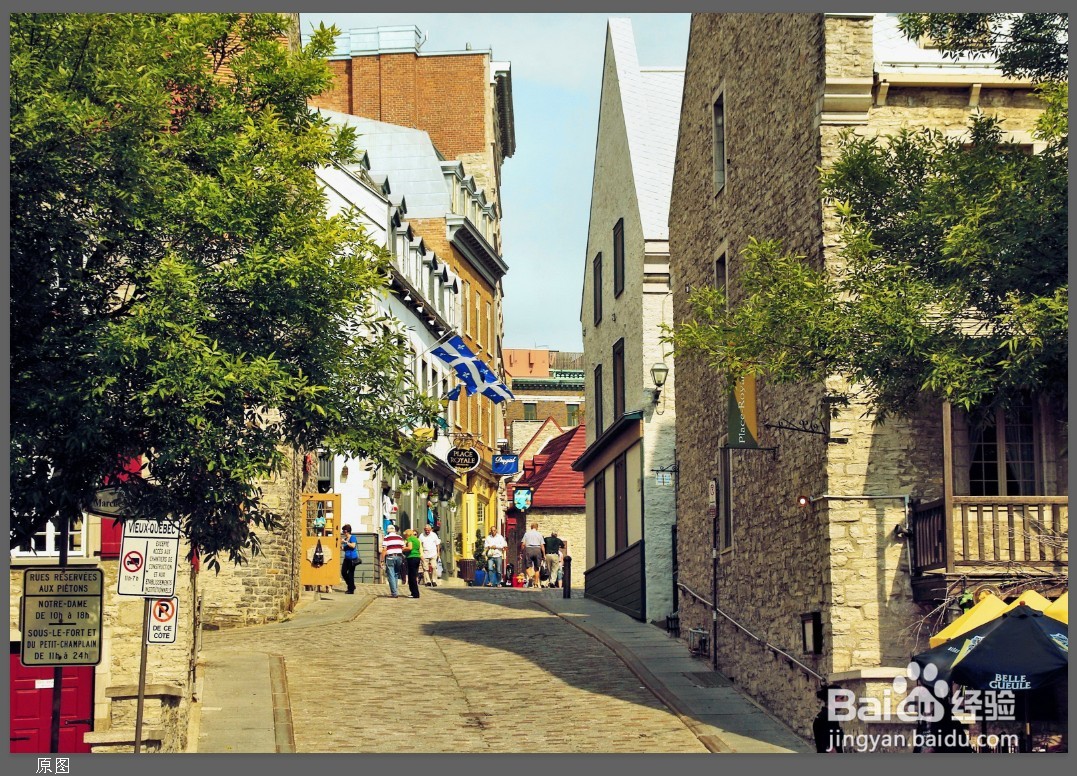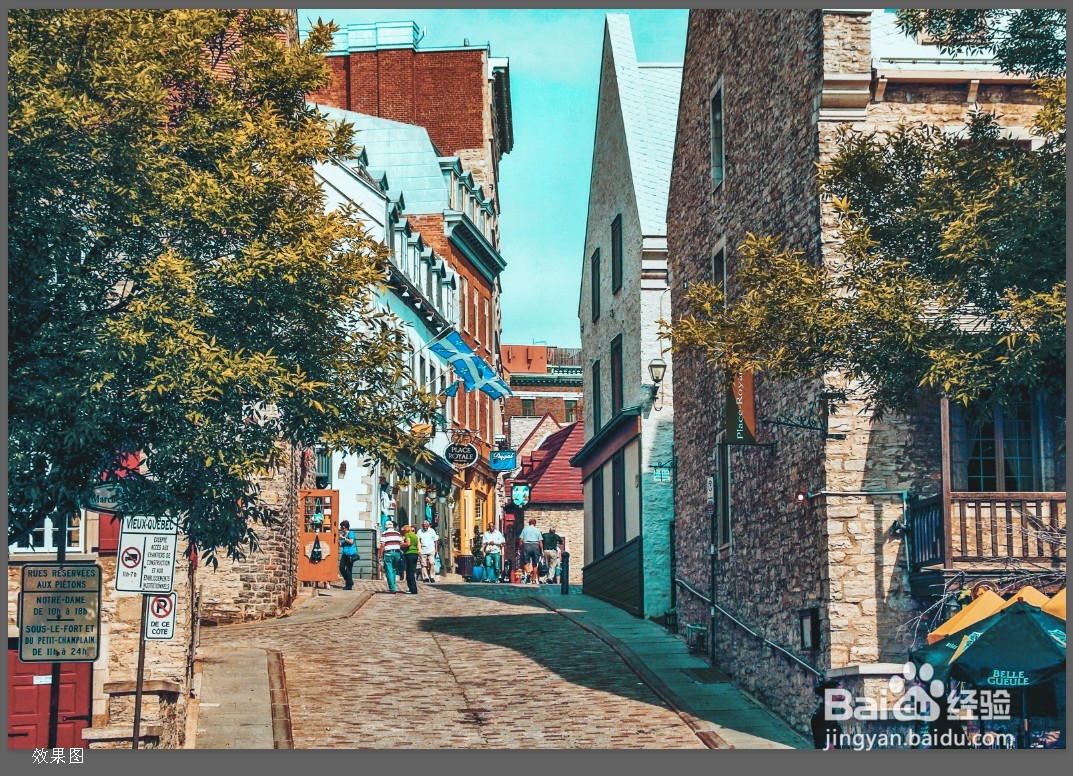1、打开要调色的图片,将背景层复制一层,转为智能对象。
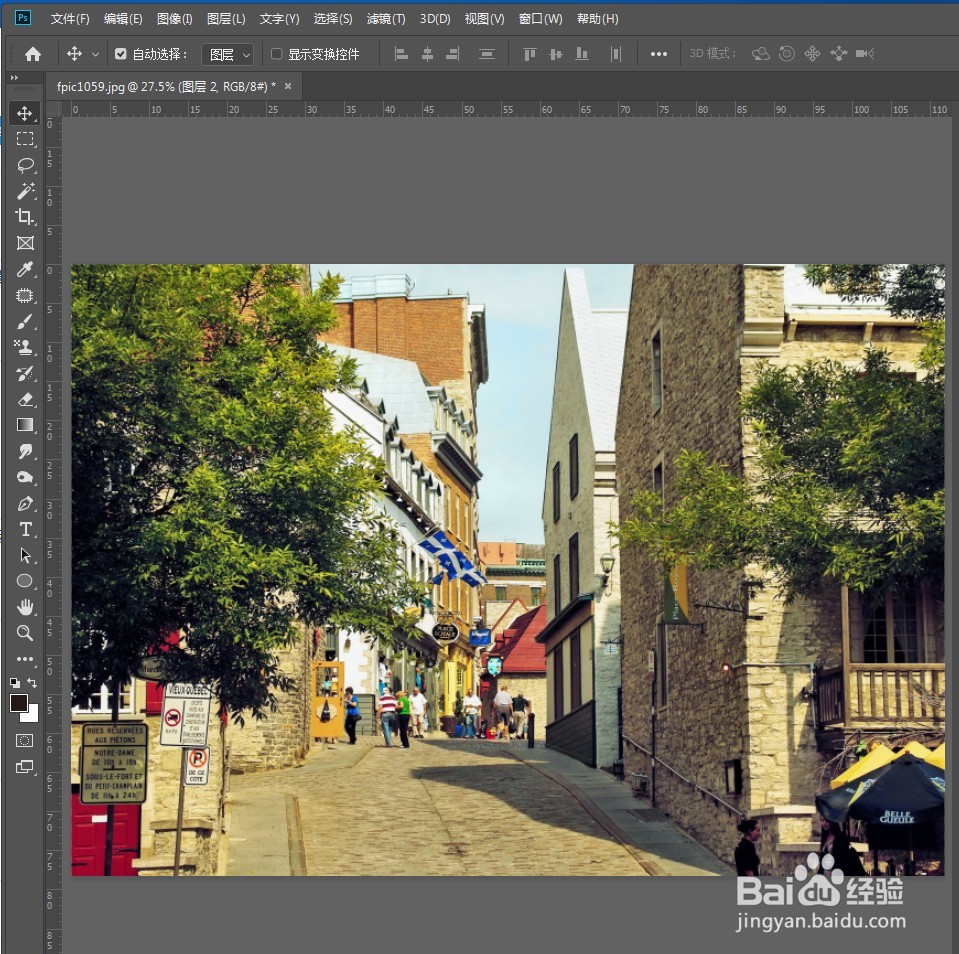
2、打开ACR滤镜,这个图的白平衡明显不对,在基本面板中,点击上方的白平衡调整工具,在中间色调区单击一下,校正白平衡。

3、在预处理中,将高光压低,阴影提亮,降低白色和黑色参数。去除薄雾参数提高,让图明暗对比提高,清晰度增加。
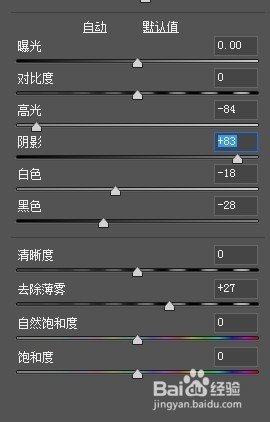
4、HSL中,暖色偏向橙色,绿色偏向黄色,蓝色偏向青色。提高暖色的饱和度,降低冷色的饱和度,降低橙色和蓝色的明亮度。
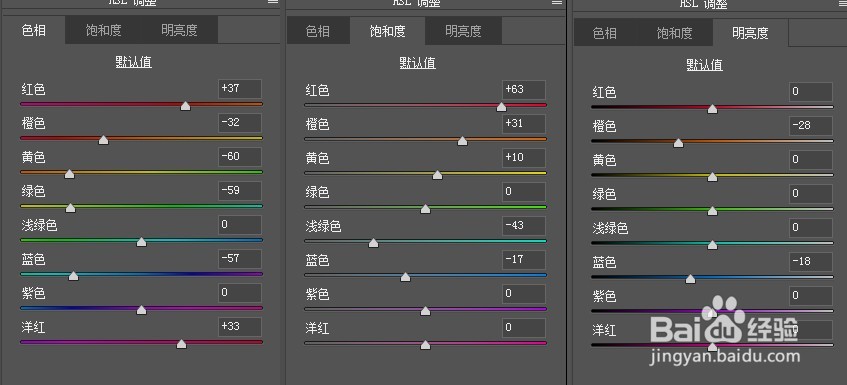
5、分离色调中,高光加蓝紫色,阴影加橙色,适当增加敖喽沃瑕饱和度。在色调曲线中,将RGB和红绿蓝的曲线都调成S形,提高图片对比度。


6、进入PS主面板中,按CTRL+SHIFT+ALT+E盖印一层,对盖印层再次用ACR滤镜调色。RGB曲线黑色锚点向上提拉去给暗部加灰,降低红、橙、黄、和洋红色的饱和度。
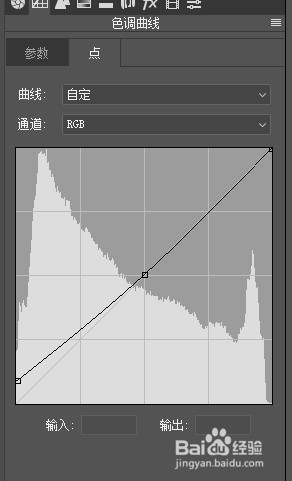
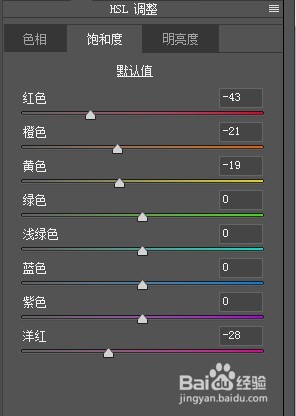
7、最终效果对比如图: